Nima uchun zaxira nusxalarini yaratish kerak va ular menga kerakmi?
Agar sizning hayotingiz yoki ishingiz kompyuterda ishlash bilan chambarchas bog'liq bo'lsa, agar siz hujjatlar, rasmlar, fotosuratlar, diagrammalar, narxlar ro'yxati, xatlar va boshqalarni yaratgan yoki tahrir qilsangiz, siz doimiy ravishda yoki hech bo'lmaganda kundalik yaratish haqida o'ylashingiz kerak. muhim fayllarning zaxira nusxalari, chunki hujjatlarni yaratishga sarflangan vaqt va kuch juda katta bo'lishi mumkin va muhim fayllarning yo'qolishi rejasiz ish va qo'shimcha xarajatlarga olib keladi.
Kundalik fayl zaxiralari ularni tasodifiy o'zgartirishlar yoki o'chirishlardan, viruslar shikastlanishidan, fayl tizimining ishlamay qolishi, shaxsiy kompyuterning ishlamay qolishi, masalan, qattiq disk va boshqalardan himoya qiladi. va yo'qolgan taqdirda ularni tezda tiklashga imkon beradi.
Vaqti -vaqti bilan zaxira qilishning yana bir muhim plyusi - bu hujjatlarni o'zgartirish tarixining saqlanishi. Hujjat tasodifan o'zgartirilganda, siz har doim bir soat oldin, 2 soat oldin va hokazo faylingiz qanday ekanligini ko'rishingiz mumkin. (o'tmishdagi har qanday sana uchun) va unga qaytish oson ("orqaga qaytish") va ishni davom ettirish.
Qanday zaxira vositalari bor?
Barcha asboblar Zaxira nusxasi shartli ravishda 3 qismga bo'lish mumkin: qo'lda, yarim avtomatik va avtomatik.
Fayllarni qo'lda nusxalash (derazadan oynaga)
Bu usul hech qanday dastur ishlatmasdan muntazam nusxa ko'chirishni o'z ichiga oladi.
Taroziga soling:
Hech qanday dasturiy ta'minot, o'rnatish talab qilinmaydi. Faqat ikkitasini oching derazalar oynalari(manba papkasi va maqsad papkasi bilan), ajratib ko'rsatish kerakli fayllar va papkalarni sichqoncha bilan derazadan derazaga torting.
Kamchiliklari:
- Fayllarni nusxalash bilan ko'pincha chalg'itishingiz kerak bo'ladi.
- Siz har doim kerakli fayllarning zaxira nusxalarini yaratishni unutishingiz mumkin (inson omili mavjud).
- Zaxira nusxalarini boshqarishda qiyinchilik.
- Zaxira jadvaliga qat'iy rioya qilish mumkin emas.
Bat fayllari bilan zaxiralash
.Bat kengaytmasi bo'lgan fayllar operatsion tizimning bajariladigan fayllari hisoblanadi. Windows tizimlari, matnga asoslangan va operatsion tizim buyruqlarini ketma-ket bajarishi mumkin, shu jumladan fayllarni bir joydan ikkinchisiga nusxalash. Bu usul Zaxiralashni yarim avtomatik deb atash mumkin, chunki qobiliyat jihatidan u avtomatik zaxira dasturlaridan ancha past.
Taroziga soling:
Sizga hech qanday dasturiy ta'minot kerak emas, faqat bat fayllarini o'zingiz yaratishingiz, Windows boshqaruv panelidagi vazifalar jadvalini konfiguratsiya qilishingiz, bu fayllarni ma'lum vaqtda ishga tushirishingiz mumkin.
Kamchiliklari:
- Zaxira nusxalarini yaratadigan bat fayllarini ishlab chiqish uchun ma'lum bilim va vaqt kerak bo'ladi.
- Bat fayllari qulaylik, funktsiyalar va sozlamalarning moslashuvchanligi jihatidan zaxira dasturlaridan ancha past.
Avtomatik zaxiralash
Avtomatik ravishda zaxira nusxalarini yaratish uchun ular odatda sozlash va ishlatish uchun qulay bo'lgan, boy funksionallikka ega bo'lgan maxsus zaxira dasturlaridan foydalanadilar, lekin, qoida tariqasida, ularning narxi unchalik katta bo'lmasa -da, ular to'lanadi. Bunday dasturlar odatda barcha zaxira ishlarini o'z zimmasiga oladi va to'liq avtomatik. Siz ularni bir marta sozlashingiz kerak.
Taroziga soling:
- Zaxira nusxalarini boshqarish uchun qulay va intuitiv interfeys.
- Zaxira jadvalining moslashuvchan konfiguratsiyasi.
- Zaxiralashning murakkab sxemalarini o'rnatish oson.
- Ishning batafsil jurnali, elektron pochta orqali xabarnoma yoki Mobil telefon muammolar yuzaga kelganda.
Kamchiliklari:
Bunday dasturlardan foydalanishning kichik kamchiligi shundaki, ular pullik. Garchi, agar siz bu haqda o'ylab ko'rsangiz, dasturning pullik bo'lishini hatto ortiqcha deb hisoblash mumkin va buning sababi:
- pullik dastur odatda ishlab chiquvchilar tomonidan ishlab chiqiladi, yangi versiyalar chiqariladi, foydalanuvchilarning xohish -istaklarini inobatga olgan holda yangilanishlar, xato va kamchiliklar tuzatiladi;
- yaxshi texnik yordam;
- zaxira dasturiy ta'minotining narxi odatda past bo'ladi;
Bepul dasturiy ta'minot, qoida tariqasida, ishlab chiquvchini hech narsaga majburlamaydi va loyihachi dasturni bepul qo'llab -quvvatlash va takomillashtirishga vaqt sarflashdan charchaganligi sababli istalgan vaqtda loyihadan voz kechish mumkin.
Exiland Backup yordamida zaxira nusxalarini avtomatlashtirishning oson usuli
Exiland Backup-bu rus tilidagi puxta o'ylangan interfeysga ega, jadvallar bo'yicha avtomatik ravishda fayllarning zaxira nusxalarini yaratish uchun oddiy yordamchi dastur, hatto tajribasiz foydalanuvchi ham zaxira nusxasini osongina o'rnatishga imkon beradi.
Keling, Exiland Backup -ni ishchi hujjatlar va fotosuratlarni tashqi ko'rinishga zaxiralash uchun tezda qanday sozlash misolini ko'rib chiqaylik qattiq disk ga ulangan USB port shuningdek, boshqa kompyuterda zaxira nusxalarini o'rnatish mahalliy tarmoq qo'shimcha ishonchlilik uchun.
07.04.2017
Axborotning xavfsizligi va kompyuterning apparat komponentlarining nosozliklari, tanqidiy xatolari va buzilishlarida uni tezda tiklash imkoniyati ko'p foydalanuvchilar uchun juda xavotirli. Shu nuqtai nazardan, ma'lumotlarni zaxiralash zamonaviy kompyuter texnologiyalari bilan ishlaydigan har bir kishining bilim va ko'nikmalari ro'yxatida birinchi o'rinlardan birini egallaydi.
Ko'p foydalanuvchilar qachon g'azablanishadi va g'azablanishadi operatsion tizim turli omillar - to'plangan dastur xatolar, harakat tufayli uzluksiz ishlay boshlaydi kompyuter viruslari, apparat muammolari ... Men chindan ham xohlayman va ba'zida hamma narsani avvalgi holatiga qaytarishim kerak. O'z vaqtida yaratilgan operatsion tizim tasviri ayni paytda bebaho yordam beradi.
Windows zaxira vositalari
Yaxshiyamki, bugungi kunda alohida fayllar, papkalar, bo'limlar yoki butun disklarni zaxiralashni osonlashtiradigan maxsus vositalar mavjud. Bu bilan dasturiy ta'minot har qanday vaqtda muhim ma'lumotlarni yo'qotmasdan kompyuterni ishlashini tiklashingiz mumkin. Keling, Windows arxivlash vositalari bilan qanday ishlashni, shu jumladan o'rnatilgan dasturlar, sozlamalar, foydalanuvchilar, fayllar va boshqa muhim ma'lumotlar.
1 -usul: Acronis haqiqiy tasviri


3 -usul: AOMEI Backupper
Xitoy dasturchilarining zaxira echimi soddalik va minimalizmni sevuvchilarni xursand qiladi. AOMEI Backupper kichik tarqatish hajmiga ega, "keraksiz" funktsiyalar bilan ortiqcha yuklanmagan, juda yoqimli va intuitiv interfeysga ega. Shu bilan birga, u samaradorligi tufayli foydalanuvchilar orasida mashhurlikka erishdi. Umuman olganda, bu yangi foydalanuvchi va jarayonning sozlamalari va murakkabligini tushunishni istamaydigan odamlar uchun tavsiya qilinishi mumkin. Faqat rus interfeysi tilini rasmiy qo'llab -quvvatlamaslik, xavotirga solishi mumkin, garchi ishqibozlar tomonidan yoriq paydo bo'lgan bo'lsa.


4-usul: O'rnatilgan Windows OS asboblari
Microsoft o'z operatsion tizimlari foydalanuvchilari uchun o'z zaxira vositalarini taklif qiladi. Bu vositalar OS -ga birlashtirilgan holda birlashtirilgan Windows versiyalari keyinchalik va ma'lum bir foydalanuvchilar doirasi tomonidan ishlatiladi.
Windows 7, 8, 8.1 va 10 -dagi yordamchi dasturlar bir xil ishlaydi, faqat ularning nomi va qo'ng'iroq qilish usuli biroz boshqacha. "Etti" da - sizga nomlangan asbob kerak "Arxivlash va tiklash" v "Boshqaruv paneli" funktsiyaga ega "Tizim tasvirini yaratish"... Keyingi versiyalarda, tizim tasvirini yaratish qobiliyati, negadir, unchalik aniq emas.
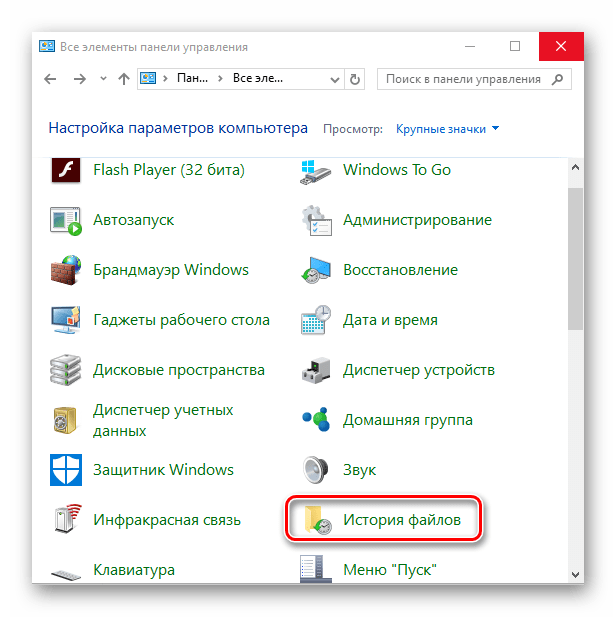

Ko'rib turganingizdek, yaratilish zaxira Windows - bu juda oddiy vazifa va uni hal qilishning ko'plab usullari mavjud. Yuqoridagilardan qaysi biri tanlansa, arxivlash tartibini muntazam bajarish va qabul qilingan fayllar ishonchli muhitda va xavfsiz joyda saqlanishini ta'minlash muhim ahamiyatga ega.
Endi har qanday kompyuter foydalanuvchisi birinchi navbatda o'z ma'lumotlarining xavfsizligi haqida qayg'uradi. Ish jarayonida har qanday fayllarning shikastlanishiga yoki yo'q qilinishiga olib kelishi mumkin bo'lgan juda ko'p omillar mavjud, ular orasida zararli dasturlar, tizim va uskunalarning ishdan chiqishi, foydalanuvchining qobiliyatsiz yoki tasodifiy aralashuvi. Nafaqat shaxsiy ma'lumotlar, balki operatsion tizimning ish qobiliyati ham tahdid ostida qolmoqda, u zo'ravonlik qonuniga amal qilib, eng kerakli paytda "tushib ketadi".
Ma'lumotlarning zaxira nusxasi tom ma'noda yo'qolgan yoki shikastlangan fayllar bilan bog'liq muammolarni 100% hal qiladigan darddir (albatta, zaxira barcha qoidalarga muvofiq yaratilgan bo'lsa). Ushbu maqolada, operatsion tizimning barcha parametrlari va tizim bo'limida saqlangan ma'lumotlar bilan to'liq zaxira nusxasini yaratish uchun bir nechta variantlar keltirilgan.
Siz eskirgan usulda hujjatlarni flesh-disklarga yoki parallel bo'limlarga xavfsizligi uchun nusxalashingiz mumkin qattiq disk, operatsion tizim sozlamalari zulmatidan xavotirlaning, uchinchi tomon mavzularini va ikonkalarini o'rnatayotganda har bir tizim faylini silkiting. Ammo qo'l mehnati endi o'tmishda qoldi - tarmoqdagi dasturiy ta'minot etarli, u o'zini butun tizimni to'liq zaxiralashning ishonchli vositasi sifatida ko'rsatdi. Keyingi tajribalardan keyin noto'g'ri narsa bor - xohlagan vaqtda saqlangan versiyaga qaytishingiz mumkin.
Windows 7 operatsion tizimida ham o'z nusxasini yaratish uchun o'rnatilgan funksiya mavjud va biz ham bu maqolada bu haqda gaplashamiz.
1 -usul: AOMEI Backupper
Bu haqli ravishda ulardan biri hisoblanadi eng yaxshi dasturlar zaxira uchun. Uning bitta kamchiliklari bor - ruscha interfeysning yo'qligi, faqat inglizcha. Biroq, quyidagi ko'rsatmalar bilan, hatto yangi foydalanuvchi ham zaxira nusxasini yaratishi mumkin.
Dasturning pulli va bepul versiyasi bor, lekin ehtiyojlar uchun oddiy foydalanuvchi boshi bilan birinchi ushlaydi. U tizim bo'limining zaxira nusxasini yaratish, siqish va tasdiqlash uchun barcha kerakli vositalarni o'z ichiga oladi. Nusxalar soni faqat kompyuterdagi bo'sh joy bilan cheklangan.

AOMEI Backupper bir nechta kichik sozlamalarga ega, ular o'z tizimi haqida jiddiy tashvishlanayotgan foydalanuvchi uchun albatta yordam beradi. Bu erda siz kechiktirilgan va davriy zaxira vazifalarini, bo'linishni topishingiz va sozlashingiz mumkin yaratilgan fayl yuklash uchun ma'lum o'lchamdagi bo'laklarga bo'linadi bulutli saqlash va olinadigan ommaviy axborot vositalariga yozish, maxfiylik uchun parol bilan nusxasini shifrlash, shuningdek alohida papkalar va fayllarni nusxalash (muhim tizim ob'ektlarini saqlash uchun ajoyib).
2 -usul: tiklash nuqtasi
Endi operatsion tizimning o'zi o'rnatilgan funksiyalariga o'tamiz. Tizim zaxira nusxasini yaratishning eng mashhur va tezkor usuli - bu tiklash nuqtasi. U nisbatan kam joy egallaydi va deyarli bir zumda yaratiladi. Qayta tiklash nuqtasi kompyuterni nazorat punktiga qaytarish qobiliyatiga ega tizim fayllari foydalanuvchi ma'lumotlariga ta'sir qilmasdan.

3 -usul: ma'lumotlarni zaxiralash
Windows 7 tizim diskidan ma'lumotlarni zaxiralashning yana bir usuli bor - arxivlash. Da to'g'ri sozlash bu vosita barcha tizim fayllarini keyinchalik tiklash uchun saqlaydi. Bitta global kamchilik bor - bu bajariladigan fayllarni va undagi ba'zi drayverlarni arxivlash mumkin emas bu lahza ishlatiladi. Biroq, bu ishlab chiquvchilarning o'ziga xos variantidir, shuning uchun uni ham hisobga olish kerak.
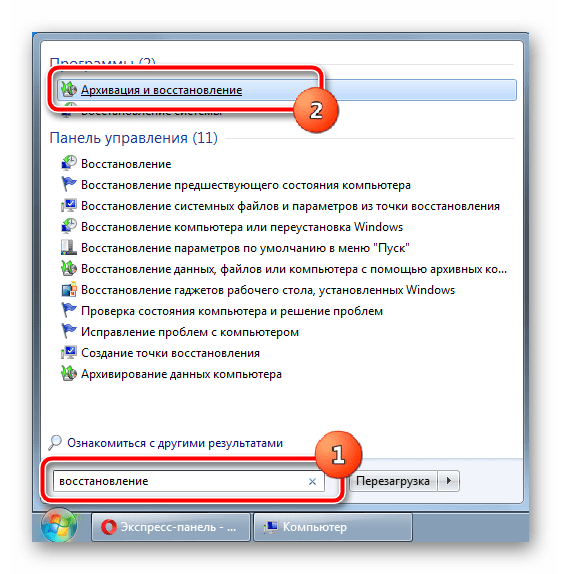
Operatsion tizimda zaxira nusxalarini yaratish uchun o'rnatilgan funktsiyalar mavjud bo'lsa-da, bu etarli darajada ishonchli emas. Qayta tiklash nuqtalari tez -tez eksperimental foydalanuvchilarga yordam berayotgan bo'lsa -da, ko'pincha arxivlangan ma'lumotlarni tiklashda muammolar paydo bo'ladi. Uchinchi tomon dasturlaridan foydalanish nusxa ko'chirish ishonchliligini sezilarli darajada yaxshilaydi, jarayonni avtomatlashtirish orqali qo'l mehnatini yo'q qiladi va maksimal qulaylik uchun nozik sozlashni ta'minlaydi.
Zaxira nusxalarini boshqa bo'limlarda saqlash tavsiya etiladi, ideal holda uchinchi tomon jismonan uzilgan muhitda. V bulutli xizmatlar faqat kuchli parol bilan shifrlangan zaxira nusxalarini yuklab oling xavfsiz saqlash Shaxsiy malumot. Qimmatli ma'lumotlar va sozlamalarni yo'qotmaslik uchun muntazam ravishda tizimning yangi nusxalarini yarating.
Windows boshqaruv paneli funktsiyalari yordamida siz:
- jadvalda ko'rsatilgan papkalarni zaxiralash va ularni zaxiradan tiklash
- to'liq tizim tasvirini yaratish
- yaratmoq yuklash disk uchun Windows -ni tiklash
Muammo tarixi
Ushbu maqoladagi ma'lumotlar Windows 7, 8, 8.1 va 10. uchun amal qiladi. Dastlab, Windows 7 ning zaxira imkoniyatlari - fayl arxivlari va disk tasvirlarini yaratish haqida edi. Windows 8 -da ular fayllar tarixi va kompyuteringizni yangilash bilan almashtirildi.
Shunga qaramay, yozilganlarning hammasi Windows 8 va 8.1 uchun amal qiladi, chunki u avvalgi tizimning funktsiyalarini saqlab qolgan. Siz ularni boshqaruv panelida qidirish orqali topishingiz mumkin.

Rasmni kattalashtirish
Windows 10 -da Windows 8 -dan kompyuteringizni yangilash xususiyati umrni uzaytirdi, lekin Windows 7 -ning eski xususiyatlari saqlanib qoldi. Siz ularni so'zni qidirish orqali topishingiz mumkin zaxira Boshlash menyusida yoki eski boshqaruv panelida.

Bu sahifada:
Windows 7 da arxivlash xususiyatlari
Windows 7 sizga ikkala papkaning zaxira nusxasini va qattiq disk bo'limlarining to'liq tasvirini yaratishga imkon beradi.
| Arxivlash turi | Texnologiya va imkoniyatlar |
| Foydalanuvchi fayllari |
|
| Bo'lim tasviri |
|
Bu xususiyatlar, qutqaruv muhitiga yuklanmagan holda yuklanishi mumkin o'rnatish disk ko'pchilik uy foydalanuvchilarining ehtiyojlarini qondirishga qodir. Endi ularsiz qilishlari mumkin uchinchi tomon dasturlari Zaxira nusxasi.
UI o'zgaradi
Windows 7 -ning zaxira imkoniyatlaridagi o'zgarishlar nafaqat texnologiyaga, balki foydalanuvchi interfeysiga ham ta'sir ko'rsatdi. Jumladan:
- Boshqarish paneli elementining asosiy oynasining qayta ishlangan interfeysi
- zaxira nusxalarini egallagan joyni boshqarish uchun yangi foydalanuvchi interfeysi yaratildi
- sehrgar yordamida fayllarni tiklashning soddalashtirilgan usuli
- foydalanuvchilarga zaxira nusxasini yaratish zarurligi to'g'risida o'z vaqtida xabar berish uchun qo'llab -quvvatlash markazi bilan integratsiya amalga oshirildi
Arxivlash foydalanuvchi interfeysi elementlari quyidagi bosqichda tasvirlangan.
Oddiy zaxira variantlarini sozlash
Odatiy bo'lib, zaxira nusxasi tuzilmagan. Havolani bosing Zaxira nusxasini sozlash Boshqarish paneli elementining asosiy oynasida arxivlash parametrlarini o'rnatish.

Zaxira fayllarini joylashtirish variantlari jadvalda ko'rsatilgan.
| Turar joy | Fikrlar (1) |
| Ichki qattiq disk | Siz arxiv fayllarini joylashtirishingiz mumkin:
|
| Tashqi qattiq disk | Agar rejalashtirilgan zaxira nusxasi tuzilgan bo'lsa, zaxira vaqtida tashqi qattiq disk ulangan bo'lishi kerak. Eslatma... Windows 7 yaratishni qo'llab -quvvatlamaydi tasvirlar flesh -disklardagi tizimlar. |
| Mahalliy tarmoq | Arxivlash faqat tarmoq ostida ishlaydigan kompyuterlarda qo'llab -quvvatlanadi Windows nazorati 7. Albatta, zaxira nusxasini joylashtiradigan kompyuterga kirish uchun sizga ma'lumot kerak bo'ladi. |
Fayl arxivlarini fayl sifatida formatlangan bo'limlarga joylashtirishingiz mumkin NTFS tizimi va FAT32. Qattiq diskka zaxira nusxasini yaratishda fayllar bo'limning ildizida joylashgan. Siz arxiv uchun ichki papkani aniqlay olmaysiz, lekin boshqa fayl va papkalarni bu diskka joylashtirishga hech narsa to'sqinlik qilmaydi.
Maqolaning qolgan qismida ichki qattiq diskdagi bo'limni qanday zaxiralash kerakligi muhokama qilinadi. Arxivning joylashuvi to'g'risida qaror qabul qilib, arxivlash parametrlarini belgilashingiz kerak. Siz ushbu echimni operatsion tizim bilan ta'minlay olasiz yoki papkalarni o'zingiz tanlashingiz mumkin.
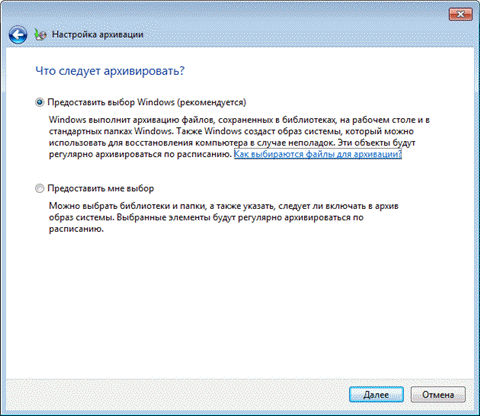
Agar siz o'zingizni tanlasangiz, zaxira nusxalarini yaratishingiz mumkin:
- maxsus fayllar, shu jumladan kutubxonalar
- mahalliy haydovchi papkalari
- to'liq tizim tasviri

Oxirida, Windows 7 zaxira variantlarining qisqacha tavsifini ko'rsatadi.
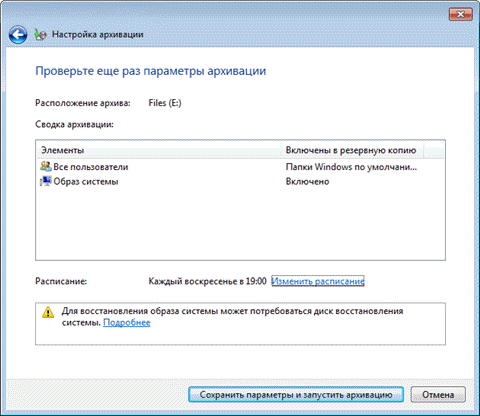

Siz o'rnatgan jadval parametrlari arxivlashni o'z vaqtida boshlash uchun mas'ul bo'lgan vazifalar rejalashtiruvchisida saqlanadi.
Arxivlash parametrlarini sozlashni tugatgandan so'ng, siz boshqaruv paneli elementining asosiy oynasiga qaytasiz.
Fayllarni zaxiralash
Endi arxivlashning barcha variantlari asosiy oynada ko'rsatiladi. Tugmani bosing Arxiv zaxira jarayonini boshlash uchun.
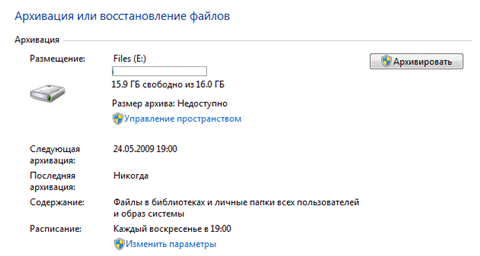
Arxivlash jarayoni oldinga siljish bilan ko'rsatiladi, lekin siz tugmani bosish orqali tafsilotlarni ko'rishingiz mumkin Tafsilotlarni ko'rish.

Zaxiralash tugagandan so'ng, siz ishlatilgan disk maydoni haqidagi ma'lumotlarni ko'rishingiz va arxivlarni boshqarishga o'tishingiz mumkin.
Tizim tasviri
Bu funksiya bir qator cheklovlarga ega, ular bilish uchun foydalidir, shunda u keyinchalik og'riqli bo'lmaydi.
- Rasmga faqat NTFS formatidagi disklarni kiritish mumkin.
- Rasmda tasvir saqlangan disk yoki bo'lim bo'lishi mumkin emas.
- Barcha tizim va yuklash disklari yoki bo'linmalari (Disk Management biriktirmasiga qarang) rasmga majburan kiritilgan.
- Rasm faqat formatlangan diskda saqlanishi mumkin fayl tizimi NTFS.
- Rasmni faqat Windows 7 Professional, Ultimate va Portable -da tarmoq manziliga saqlash mumkin.
- 64 bitli Windows tasvirini 32 bitli tizimga qaytarib bo'lmadi.
- Qutqaruv diskining yoki o'rnatish diskining bit hajmi zaxira tasviridagi Windows bitiga mos kelishi kerak. Siz 32-bitli Windows o'rnatish diskini yoki qutqarish diskini ishlatib, 64-bitli Windows tasvirini tiklay olmaysiz va aksincha.
- UEFI kompyuterida saqlangan tasvirni BIOS kompyuterida tiklab bo'lmaydi.
- Dan tizim tasvirini tiklashda dinamik disk, rasmda saqlangan disklar va bo'limlarning konfiguratsiyasini tiklash mumkin emas. Shuning uchun tasvirni asosiy diskda saqlash kerak.
- Rasm ildizda saqlanadi maqsadli disk papkada WindowsImageBackup... Agar papka diskning ildizidan ko'chirilsa yoki nomini o'zgartirsa, tasvirni tiklab bo'lmaydi.
- Tizim tasvirini boshqa disk bo'limida saqlash zaxira emas. Disk ishlamay qolganda, siz hamma narsani yo'qotasiz.
Birinchi tizim tasviri - bu bo'limning to'liq surati, keyingilari esa bosqichma -bosqich, ya'ni oldingi tasvirdagi o'zgarishlarni o'z ichiga oladi. Bu imkoniyat tejash imkonini beradi disk maydoni soyali nusxalar yordamida amalga oshiriladi. Tasvirlashning bu printsipi ularni ichki, tashqi va optik disklarda saqlashda qo'llaniladi.
Ichki va tashqi drayvlar uchun bu printsip haydovchida etarli bo'sh joy mavjud bo'lganda amal qiladi. Bo'sh joy tugaganda, to'liq rasm yaratiladi va avvalgilarining hammasi o'chiriladi. Tarmoq drayverlariga kelsak, ular ustida har doim to'liq tasvir yaratiladi va eski tasvir yangisiga yoziladi.
Keling, birinchi tasvirni yaratishni ko'rib chiqaylik.
- Windows 7 -da, Boshqarish paneli elementining chap panelidagi havolani bosing Tizim tasviri.
- Windows 10 -da, Boshqarish paneli elementining chap panelida Fayl tarixi pastdagi havolani bosing Tizim tasvirini zaxiralash, keyin Tizim tasviri.
Rasmni joylashtirish variantlari bo'lgan oyna ochiladi.

Keyingi bosqichda siz zaxiralash uchun bo'limlarni tanlashingiz mumkin bo'ladi.

Agar tizimda boshqa bo'limlar bo'lsa, ularni ushbu bosqichda tanlashingiz mumkin. Bo'limlarni tanlashga qaror qilib, tugmani bosing Arxiv zaxira jarayonini boshlash uchun.
Rasm avtomatik ravishda o'z ichiga oladi tizim bo'limi va yuklash uchun zarur bo'lgan bo'lim joylashgan Windows fayllari(u ko'p yuklamali konfiguratsiyalarda tizimdan farq qilishi mumkin). Rasmga keraksiz bo'limlarni kiritish bilan bog'liq muammolarni hal qilish ushbu maqolada.
Quyidagi tasvirlarning hammasi xuddi shu tarzda yaratilgan. Yuqorida aytganimdek, ular faqat o'zgartirilgan bloklarni o'z ichiga oladi. Qayta to'liq tizim tasvirini yaratish uchun siz mavjud rasmlarni o'chirishingiz yoki boshqa bo'limga o'tkazishingiz kerak.
Siz ularni diskning ildizidan pastki papkalarga ko'chirishingiz mumkin, lekin shuni esda tutingki, bu holda ular tizimni tiklashda tasvirdan ko'rinmaydi. Zaxira nusxalarining joylashuvi va tarkibi bundan keyin muhokama qilinadi.
Kosmik boshqaruv
Boshqarish paneli elementining asosiy oynasida havolani bosing Kosmik boshqaruv... Oyna ochiladi, unda arxivning joylashuvi, diskdagi bo'sh joy haqida ma'lumot, arxivlarni ko'rish va boshqarish uchun havolalar va tugmalar haqidagi ma'lumotlar ko'rsatiladi.

Zaxira joylashuvi
Ko'rishdan tashqari tafsilotlar ishlatilgan joy haqida zaxira saqlash joyini ochishingiz mumkin - havolani bosing Sharh va fayllar Explorer -da ochiladi.
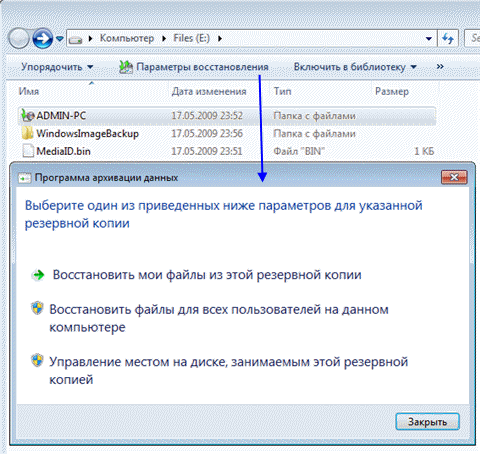
Windows 7 arxiv papkasini taniydi va qutqarish variantlariga oson kirishni ta'minlaydi, bu papkani ikki marta bosish orqali ham ochiladi.
Albatta, papkalar qiziqish uyg'otadi:
- % COMPUTERNAME% (bu holda ADMIN -PC) - fayl arxivi
- WindowsImageBackup - bo'lim tasviri bo'lgan papka
Fayl arxivining tarkibi
Kontekst menyusi yordamida papkani arxiv bilan ochishingiz mumkin. Arxivning mazmuni foydalanuvchi uchun shaffofdir - uning ichida ZIP arxivlari bor va agar xohlasangiz, fayllarni u erdan to'g'ridan -to'g'ri tadqiqotchidan olish mumkin.
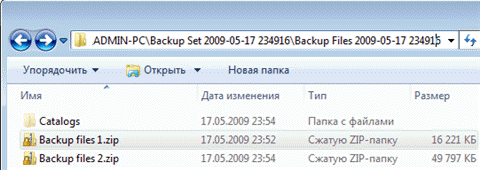
Ammo, masalan, o'rnatilgan qidiruv tufayli fayllarni boshqaruv panelidan tiklash qulayroqdir.
Rasm tarkibi
Tizimning arxivlangan tasviri VHD formatida yaratiladi va papkada saqlanadi WindowsImageBackup qo'llab -quvvatlanadigan fayllar bilan birga.
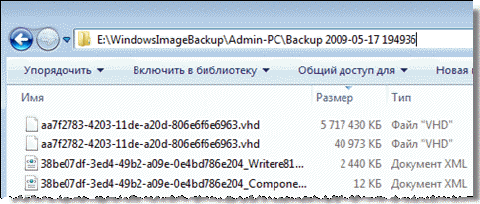
Siz uning tarkibini ko'rishingiz mumkin yangi imkoniyat Windows 7 - Virtual qattiq disklarni "Disk Management" qo'shimchasida ulash ( Boshlash - Qidirish - diskmgmt.msc — Harakat — Virtual qattiq diskni ulang).

Fayllarni virtual qattiq diskka qo'shish mumkinmi degan savol tug'ilishi mumkin. Texnik jihatdan, ammo tiklanish nuqtai nazaridan Windows vositalari hech narsa qilmaydi. Yangi tasvirni yaratish yaxshiroq - o'zgartirilgan bloklar asta -sekin qo'shiladi, bu esa diskdagi bo'sh joyni tejaydi.
Zaxira nusxalarini ko'rish va o'chirish
Kosmik boshqaruv oynasidan fayl arxivlari va zaxira rasmlarini o'chirib tashlashingiz mumkin.

Tugmani bosing Arxivlarni ko'rish arxivlar ro'yxatini ko'rish uchun kosmik boshqaruv oynasida.
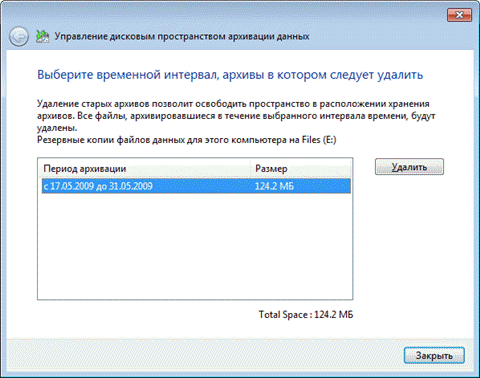
Windows 7 barcha arxivlarni topadi va zaxira muddati va ishlatilgan disk maydonini ko'rsatadi. Bu oynada keraksiz arxivlarni o'chirib tashlashingiz mumkin.
Zaxira rasmlarni o'chirish uchun bosing Parametrlarni o'zgartirish kosmik boshqaruv oynasida. Rasmni saqlash imkoniyatlari ochiladi.
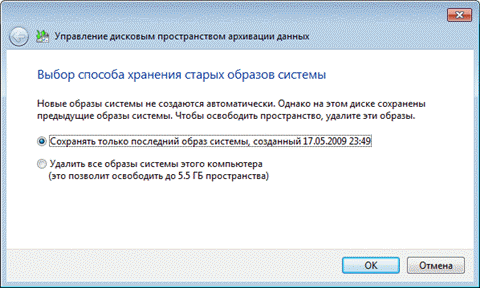
Tizim sizga mutlaqo barcha rasmlarni yoki oxirgi rasmdan boshqa barcha rasmlarni o'chirishni taklif qiladi.
Har kim muntazam ravishda zaxira nusxasini yaratishni biladi, lekin hamma ham buni qilmaydi. Windows 7 -da zaxira variantlarining keng doirasini hisobga olgan holda, siz muntazam zaxira nusxalarini o'rnatmasangiz, muhim ma'lumotlarni yo'qotib qo'yganingizga afsuslanasiz.
Alohida qattiq disk zaxira nusxalarini saqlash uchun ideal - ichki yoki tashqi, USB yoki FireWire orqali ulangan. Agar sizning ixtiyoringizda bo'lsa tarmoq drayveri, undan ham foydalanish mumkin. Zaxira nusxalarini OS o'rnatilgan diskda boshqa bo'limda saqlash yaxshi emas. Disk ishlamay qolganda, siz ham tizimni, ham zaxira nusxalarini yo'qotasiz.
Zaxira nusxalari juda ko'p joy egallaganligi sababli, men faqat bo'sh disk maydoniga qarab sozlashingiz kerak bo'lgan umumiy tavsiyalarni bera olaman.
Tizim qismlari tasvirlari
- Birinchi rasm... Windows 7 ni, so'ngra barcha yangilanishlarni va drayverlarni o'rnating. OS va qurilmalarning to'g'ri ishlashiga ishonch hosil qilganingizdan so'ng, birinchi zaxira tasvirini yarating. Agar siz tizimni keyingi konfiguratsiya va dasturiy ta'minotni o'rnatishda "o'ldirsangiz", siz qayta o'rnatgandan ko'ra tezroq asl holatiga qaytishingiz mumkin.
- Ikkinchi rasm... Barcha ilovalarni o'rnating va tizimni xohlaganingizcha sozlang. Ko'proq puxta sozlash OS odatda siz foydalanganingizda ishlab chiqariladi, Windows 7 ni bir necha hafta davomida ishlating. OS to'g'ri ishlashiga ishonch hosil qilganingizdan so'ng, ikkinchi zaxira tasvirini yarating. Agar siz buni qilishdan oldin birinchi rasmni o'chirib tashlasangiz, sizda sevimli ilovalar to'plami bilan to'liq yangilangan va moslashtirilgan tizimning to'liq tasviri bo'ladi.
- Keyingi rasmlar... Bo'sh disk maydoniga qarab, har oyda / chorakda kuzatuv rasmlarini yarating. Agar tasvirni tiklashni talab qiladigan muammo paydo bo'lsa, siz tizimning nisbatan yangi holatiga qaytishingiz mumkin.
Foydalanuvchi fayllari arxivlari
Fayllarni arxivlash chastotasi ular siz uchun qanchalik qimmatli ekanligi va yangi fayllarni qo'shish yoki yaratishingiz bilan belgilanadi. Umuman olganda, men har hafta yoki ikki oyda bir marta zaxiralashni maslahat beraman. Oylik tizim tasvirlari bilan birlashtirilgan qo'lda Sizda zaxira nusxalari to'plami bo'ladi, bu sizga nafaqat tizimdan so'nggi ish holatiga qaytishga, balki qayta tiklangan mehnat natijasida olingan barcha ma'lumotlar va fayllarni tiklashga imkon beradi. Agar siz boshqa ehtiyojlar uchun disk maydoni kerak bo'lsa, siz eski arxivlarni o'chirib tashlashingiz mumkin.
GUIda ma'lumotlarni ko'rish va arxivlash uchun turli jadvallarni o'rnatish mumkin emas. Shunday qilib, agar xohlasangiz turli vaqtlarda avtomatik ravishda rasm va arxiv fayllarini yarating, yordam dasturidan foydalaning buyruq qatori wbadmin va vazifalarni rejalashtiruvchi.
Savol va Javob
Nima uchun tizim tasvirini yaratishda boshqa disk yoki bo'lim majburiy ravishda kiritilgan va bundan qanday qochish mumkin?
Windows 7 operatsion tizimida Windows operatsion tizimi va foydalanuvchi ma'lumotlarini zaxiralash imkonini beruvchi o'rnatilgan zaxira vositalari mavjud. Arxivlash tizimning zaxira tasvirini va boshqa foydalanuvchi ma'lumotlarini yaratishga imkon beradi, ular yordamida jiddiy muammodan keyin tizimni tiklashingiz mumkin.
Ushbu maqolada Windows 7 da o'rnatilgan zaxira vositalaridan foydalanish haqida umumiy ma'lumot berilgan. Operatsion tizimning o'rnatilgan zaxira vositalari o'z imkoniyatlariga ko'ra, ko'pchilik kompyuter foydalanuvchilarini qondira oladi.
Qanday qilib zaxira nusxasini yarataman? Zaxira dasturlari juda ko'p, ular orasida quyidagilar ajralib turadi mashhur dasturlar Nero BackItUp, Norton Ghost, Paragon Drive Backup Professional kabi. Shuningdek, tizim zaxira nusxalarini Windows zaxira va zaxira vositalaridan foydalangan holda uchinchi tomon dasturlari yordamisiz amalga oshirish mumkin.
Nima uchun zaxira nusxasi kerak? Chunki, agar siz Windows operatsion tizimini qayta o'rnatgan bo'lsangiz, biron sababga ko'ra, tizim diskidagi barcha ma'lumotlar kompyuteringizda yo'qoladi. Siz barcha dasturlarni qayta o'rnatishingiz, operatsion tizimning boshqa sozlamalarini o'rnatishingiz kerak bo'ladi.
To'satdan, qattiq diskning ishlamay qolishi yoki viruslarning ta'siri tufayli siz barcha ma'lumotlaringizni yo'qotishingiz mumkin va har doim ham yo'qolgan ma'lumotlarni tiklash bo'yicha mutaxassislar tiklay olmaydi.
Bu vaziyatdan chiqish yo'li - tizim va boshqa kerakli fayllarning zaxira nusxasini yaratish. To'satdan tizim yoki apparat ishlamay qolgandan so'ng, siz barcha ma'lumotlarni zaxiradan tiklashingiz mumkin. Siz zaxiralangan operatsion tizim, drayverlar, dasturlar va boshqa fayllar kompyuteringizga tiklanadi.
Endi siz Windows 7 da arxivlash qanday ishlashini ko'rib chiqishga o'tishingiz mumkin.
Tizim zaxira nusxasini ishga tushirish uchun Ishga tushirish menyusiga o'ting => Barcha dasturlar => Xizmat ko'rsatish => Zaxiralash va tiklash. Bundan tashqari, o'rnatilgan Windows zaxira va zaxira vositalarini Boshlash menyusi => Boshqarish paneli => Fayl zaxiralash va tiklash-dan ishga tushirishingiz mumkin.
Operatsion tizim bilan jiddiy muammolar yuzaga kelganda, siz operatsion tizimni normal yuklay olmaysiz. xavfsiz rejim... Keyin tizimni tiklash uchun Windows 7 o'rnatish diskidan yoki operatsion tizim tasviri yozilgan yuklanadigan USB flesh -diskidan foydalanish kerak bo'ladi.
Boot USB flesh haydovchi maxsus dasturlar yordamida yaratilishi mumkin, ularning sharhlarini veb -saytimda "Dasturlar" bo'limida o'qishingiz mumkin.
Agar sizda Windows 7 o'rnatish disk bo'lmasa, tizimni tiklash diskini yaratish kerak. Qayta tiklash muhitini o'z ichiga olgan qutqarish diskidan kompyuterni yuklash mumkin.
Tizimni tiklash diskida Windows operatsion tizimini tiklash vositalari mavjud bo'lib, ular yordamida operatsion tizimni jiddiy xatolardan qutqarish yoki tizim tasvirini qayta tiklash mumkin.
Tizim qutqarish diskini yarating
Kompyuterda operatsion tizimni oldindan o'rnatgan foydalanuvchilar uchun yuklanadigan tizimni tiklash diskini yaratish shart. Kompyuter ishlab chiqaruvchilari hozirda ularni ko'pincha Windows o'rnatish disklari bilan birlashtirmaydilar. Bunday holda, agar tizimni boshqa yo'l bilan yuklash imkoni bo'lmasa, tizimni tiklash diskini qayta tiklash uchun kompyuterni yuklashga yordam beradi.
"Zaxiralash va tiklash" oynasida favqulodda tizim qutqarish diskini yaratish uchun "Tizim qutqarish diskini yaratish" tugmasini bosish kerak. Bunday holda, operatsion tizim bilan jiddiy muammolar yuzaga kelganda, sizda tizimni tiklash kompakt disklari bo'ladi.
"Tizim qutqarish diskini yaratish" tugmachasini bosgandan so'ng, "Qutqaruv diskini yaratish" oynasi ochiladi. Tizim qutqarish diskini yaratish uchun optik disk o'quvchiga bo'sh CD yoki DVD -ni joylashtiring va Disk yaratish tugmasini bosing.

Keyinchalik, tizimni tiklash diskini yaratish jarayoni sodir bo'ladi. Favqulodda qutqarish diskini yaratishni tugatgandan so'ng, "OK" tugmasini bosish kerak. Windows 7 qutqarish diskining hajmi taxminan 150 MB.

Agar siz boshqa usullar yordamida kompyuterni yuklay olmasangiz, endi yuklash mumkin bo'lgan disk yordamida tizimni tiklash variantlariga kira olasiz.
Kompyuterni qutqarish yoki o'rnatish diskidan yuklash uchun siz BIOS -da CD / DVD disklarini o'qish uchun qurilmadan yuklashning ustuvorligini tanlashingiz kerak bo'ladi. yuklanadigan flesh haydovchi bilan USB disk unga shunday yuklanadigan USB flesh haydovchi ulangan.
Agar qutqaruv diskini yaratishda sizga Windows 7 operatsion tizimiga o'rnatish diskini kiritish so'ralsa, bu tizimni qayta tiklash diskini yaratish uchun kerakli fayllar topilmaganligini bildiradi. Bunday holda, siz kiritishingiz kerak bo'ladi optik haydovchi Windows 7 operatsion tizimini o'rnatish DVD.
O'rnatishdan foydalanish Windows disk 7 yoki tizim qutqarish diskini o'rnatganingizda, siz kompyuterni yuklay olasiz va operatsion tizimni tiklash uchun barcha imkoniyatlarga ega bo'lasiz.
Tizim tasviri
Agar siz "Zaxiralash va tiklash" oynasida "Tizim tasvirini yaratish" bandini tanlasangiz, uni qayta tiklash uchun Windows tasviri yaratiladi, u Windows operatsion tizimining ishlashi uchun zarur bo'lgan disklarning nusxalarini o'z ichiga oladi. Tizim tasviriga qo'shimcha disklarni kiritishingiz va muammo yuzaga kelganda uni tiklash uchun ishlatishingiz mumkin. Biroq, siz individual tiklash elementlaridan foydalana olmaysiz.
"Tizim tasvirini yaratish" oynasida siz zaxira nusxasini saqlash uchun joy tanlashingiz kerak bo'ladi.
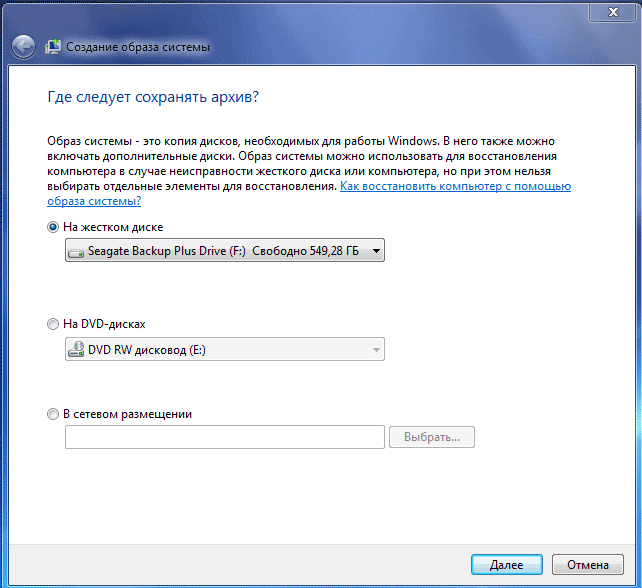
"Tizim tasvirini yaratish" oynasida siz zaxiraga kiritmoqchi bo'lgan disklarni tanlashingiz kerak bo'ladi. Shu bilan birga, zaxira saqlanadigan diskni qo'shib bo'lmaydi. Keyin "Keyingi" tugmasini bosing.
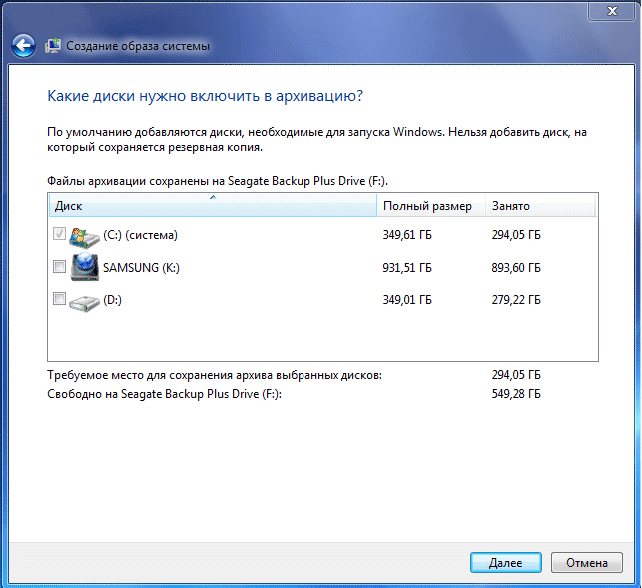
"Tizim tasvirini yaratish" yangi oynasida siz zaxira sozlamalarini va zaxiraning joylashishini tasdiqlashingiz kerak bo'ladi. Shundan so'ng, "Arxivlash" tugmasini bosing.

Windows 7 da arxivlash
Endi arxivlash va zaxiralash sozlamalariga o'tamiz. "Fayllarni zaxiralash va tiklash" oynasida "Zaxiralashni sozlash" bandini bosish kerak.
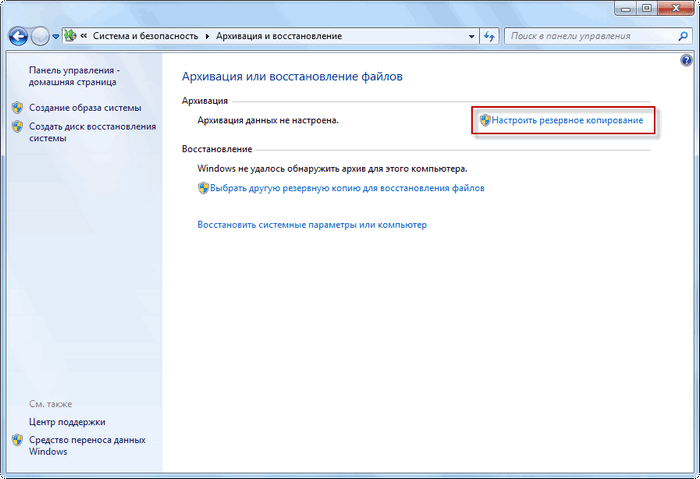
Keyin "Arxivlash sozlamalari" oynasi ochiladi. Ma'lumotlarni arxivlash boshlanguncha biroz kutishingizga to'g'ri keladi. Siz oynada "Ma'lumotlarni arxivlashni boshlash" yozuvini ko'rasiz, shu bilan birga arxivning o'zi hali amalga oshmagan.

Keyin arxiv sozlamalari oynasi ochiladi. Bu oynada siz arxivning zaxira nusxasini saqlash uchun joy tanlashingiz kerak.
Siz yaratayotgan tizim zaxira nusxasini saqlashning eng yaxshi varianti - tashqi qattiq disk. Chunki agar siz zaxirangizni boshqasiga saqlasangiz bo'lim qattiq kompyuterning diskini, keyin qattiq disk ishlamay qolganda, operatsion tizim, ma'lumotlaringiz va tiklash uchun yaratilgan zaxira nusxalari abadiy yo'qoladi. Shu bilan birga, ma'lumotlar jismonan bitta qattiq diskda joylashgan, ular faqat turli mantiqiy disklarda joylashgan.
Ushbu rasmda, tizimning o'zi menga saqlash joyini - zaxira nusxasini yaratish uchun etarli bo'sh joyga ega bo'lgan qattiq diskni taklif qilganini ko'rishingiz mumkin.

Arxiv sozlamalari oynasida siz arxivlanadigan narsani tanlashingiz kerak bo'ladi.
Taqdim etilgan taqdirda Windows tanlovi, operatsion tizim ish stolida standart papkalarda, kutubxonalarda saqlangan fayllarning zaxira nusxasini yaratadi, shuningdek, muammo yuzaga kelganda kompyuterni qayta tiklashga imkon beradigan tizim tasvirini yaratadi. Barcha ma'lumotlar va sozlamalar zaxiralanadi va agar kerak bo'lsa, tizimni zaxira nusxasidan tiklashingiz mumkin.
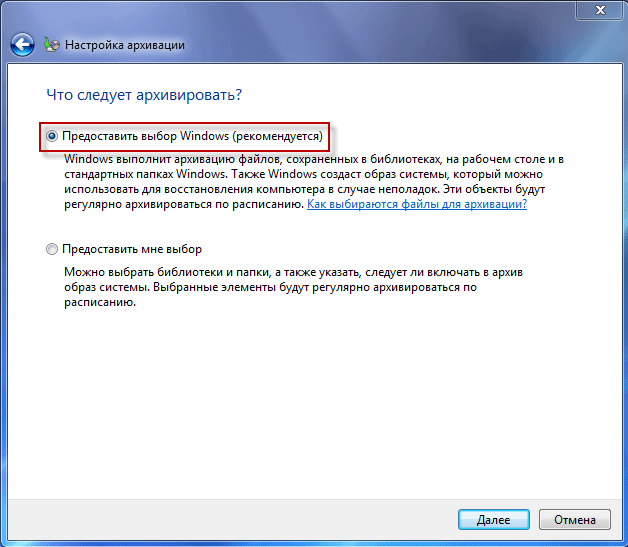
Bunday holda, ma'lum disklarni tanlash, tanlangan diskda joylashgan alohida papkalarni tanlash mumkin bo'ladi. Agar kerak bo'lsa, tizimni yaratilgan zaxiradan tiklash imkoniyatiga ega bo'lish uchun "Disk tizimi tasvirini qo'shish: (C :)") yonidagi katakchani belgilaganingizga ishonch hosil qiling.
Agar siz qo'lda zaxiralashni boshlamasangiz, siz tanlagan ma'lumotlar jadvalga zaxiralanadi. Arxivlash uchun moslamalarni tanlash tugallangach, "Keyingi" tugmasini bosish kerak.
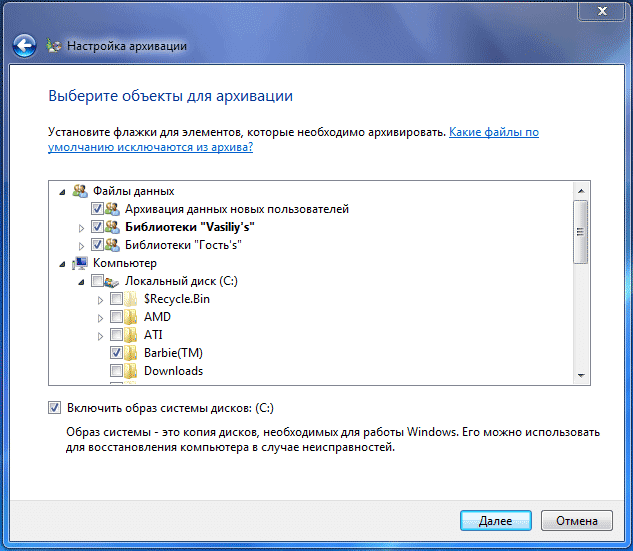
Arxivlash sozlamalari oynasida siz yana arxivlash sozlamalarini tekshirishingiz kerak, so'ngra "Sozlamalarni saqlash va arxivlashni boshlash" tugmasini bosing.
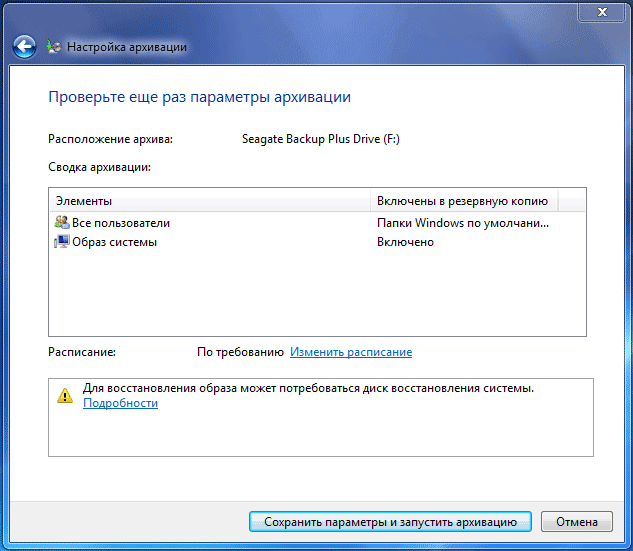
Zaxiralashni boshlashdan oldin, siz "O'zgartirish jadvalini" havolasini bosish orqali o'zingizning jadvalingizni tanlashingiz yoki talabga binoan zaxiralashingiz mumkin.
Agar siz arxivlashni jadval bo'yicha emas, balki qo'lda, kerak bo'lganda amalga oshirmasangiz, "Jadvalda arxivlashni bajarish (tavsiya etiladi)" bandining yonidagi katakchani olib tashlang, so'ng "OK" tugmasini bosing. tugma.

Keyin arxivlashni boshlashingiz kerak bo'ladi. Zaxira nusxasini yaratish vaqti zaxira qilinadigan disklar va fayllar hajmiga, shuningdek, kompyuter quvvatiga bog'liq bo'ladi. Qayta ishga tushirish zaxirasi tezroq bo'ladi, chunki faqat oldingi zaxiradagi o'zgartirilgan fayllar qayta yoziladi.
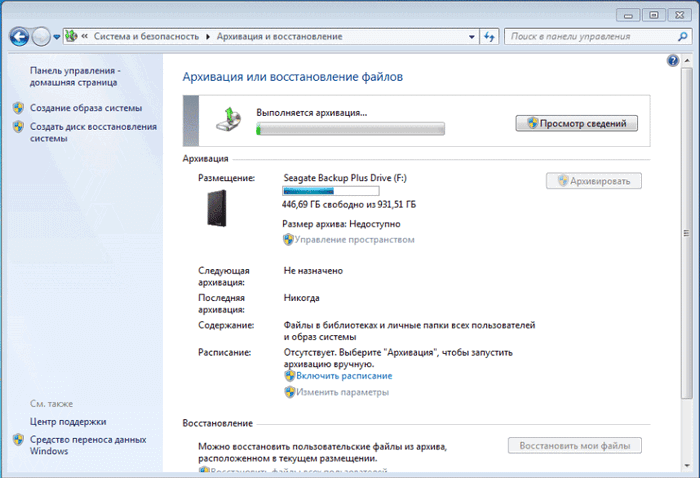
Esda tutingki, agar siz rejalashtirilgan zaxira nusxasini o'rnatgan bo'lsangiz, ayni paytda tashqi qattiq disk kompyuteringizga ulangan bo'lishi kerak. Agar siz zaxira nusxalarini aniq jadvalsiz qilsangiz, u holda eng yaxshi variant har oyda taxminan bir marta arxiv qilinadi. Bunday holda, siz yaqinda qilgan tizim sozlamalari saqlanadi.
Qayta tiklash uchun har doim yangilangan zaxiraga ega bo'lish uchun siz tez-tez o'zgartiradigan muhim ma'lumotlarni har oyda bir martadan ko'proq zaxiralash kerak bo'ladi.
Windows 7 da arxivlashni qanday o'chirish mumkin
Ba'zida, agar siz jadvalda zaxira nusxalarini yaratishni sozlagan bo'lsangiz va zaxiralarni saqlaydigan disk tugasa, arxivlashni o'chirib qo'yish kerak bo'ladi. bo'sh joy... Bunday holda, rejalashtirilgan zaxira nusxalarini o'chirib qo'yishingiz kerak bo'ladi.
Buning uchun siz "Ishga tushirish" menyusiga kirishingiz kerak => "Boshqarish paneli" => "Ma'muriy vositalar" => "Xizmatlar". "Xizmatlar" oynasida siz "Zaxira modulining blok darajasidagi xizmati (WBENGINE xizmati zaxira va tiklash operatsiyalarini bajarish uchun ishlatiladi)" bandini topishingiz kerak.
Avtomatik arxivlashni o'chirish uchun siz xizmatni ishga tushirish turini Avtomatikdan Qo'lda o'zgartirishingiz kerak. Buning uchun bosish kerak o'ng tugmasini bosing sichqonchani "Avtomatik ravishda tanlang va kiriting kontekst menyusi"Xususiyatlar" bandi.
Ochilgan oynada "Xususiyatlar: blokirovka darajasida arxivlash moduliga xizmat ko'rsatish", "Umumiy" ko'rinishida, "Ishga tushirish turi" bandida "Qo'lda" -ni tanlang va "OK" tugmasini bosing. Keyinchalik, siz kompyuterni qayta ishga tushirishingiz kerak. Endi siz o'zingiz xohlagan tarzda zaxiralashni qo'lda boshlashingiz mumkin.
Agar vaqti -vaqti bilan xabarlar panelidan (laganda) arxivlashni sozlash zarurligi haqidagi xabarlar sizni bezovta qilsa, bunday xabarlarni o'chirib qo'yish mumkin. Buning uchun "Ishga tushirish" menyusi => "Boshqarish paneli" => "Qo'llab -quvvatlash markazi" ga o'tish kerak. "Qo'llab -quvvatlash markazi" oynasida, "Xizmat ko'rsatish" maydonida, "Zaxiralash sozlamalari" bandida "Mavzu bo'yicha boshqa xabarlarni olmang:" Windows arxivi haqida "havolasini bosing.
